Hvordan endre eller gjenopprette standardplasseringen til kamerarull-mappen i Windows 10

Denne veiledningen viser deg hvordan du endrer eller gjenoppretter standardplasseringen til kamerarull-mappen i Windows 10.

Windows Update Status-ikonet i systemstatusfeltet på oppgavelinjen ble først introdusert i Windows 10 April 2018 Update (versjon 1803).
Som standard vil varslingsikonet for Windows Update Status bare vises på oppgavelinjen når en Windows Update-advarsel vises på siden Innstillinger > Oppdatering og sikkerhet > Windows Update .
Du kan klikke på Windows Update Status-ikonet for å åpne siden Innstillinger > Oppdatering og sikkerhet > Windows Update .
Du kan høyreklikke på Windows Update Status-ikonet, det vil åpne en kontekstmeny for å trykke på de tilgjengelige alternativene. De tilgjengelige alternativene vil variere avhengig av hva advarselen er, men kan være: Start på nytt nå, Planlegg omstart, Last ned nå, Åpne Windows Update og Skjul for nå .
Hvis du ikke vil se Windows Update Status-ikonet, kan du slå det av.
Denne veiledningen viser deg hvordan du aktiverer eller deaktiverer Windows Update Status-ikonet i systemstatusfeltet for gjeldende bruker i Windows 10.
Skjul Windows Update Status-ikonet for gjeldende bruker midlertidig
Høyreklikk eller trykk og hold på Windows Update Status- ikonet og klikk Skjul for nå .
Merk : Dette vil midlertidig skjule Windows Update-statusikonet til neste gang du mottar et varsel eller varsel for Windows Update.
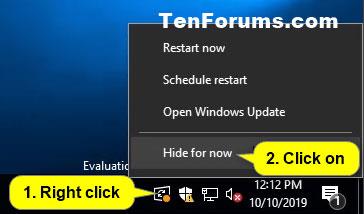
Skjul Windows Update Status-ikonet for gjeldende bruker midlertidig
Aktiver eller deaktiver Windows Update Status-ikonet for gjeldende bruker
1. Åpne Innstillinger og klikk på Personalization-ikonet.
2. Klikk på oppgavelinjen til venstre og klikk på koblingen Velg hvilke ikoner som vises på oppgavelinjen i varslingsområdet til høyre.
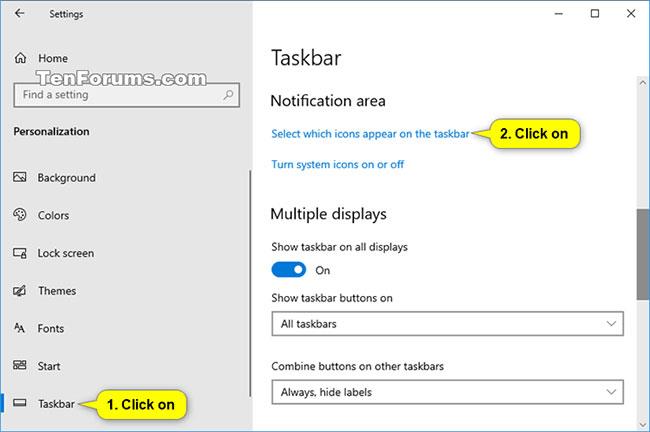
Klikk på Velg hvilke ikoner som vises på oppgavelinjen
3. Utfør trinn 4 (for å slå den på) eller trinn 5 (for å slå den av) nedenfor, avhengig av hva du vil gjøre.
4. For å aktivere Windows Update Status-ikonet for gjeldende bruker, aktiver Windows Update Status eller Vis alltid alle ikoner i systemstatusfeltet , avhengig av hva du ønsker, og gå til trinn 6.

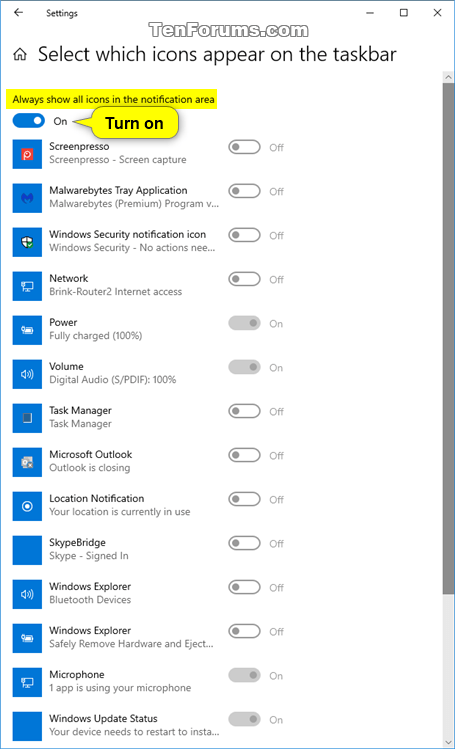
5. Slik deaktiverer du Windows Update Status-ikonet for gjeldende bruker:
A) Slå av Vis alltid alle ikoner i systemstatusfeltet .
B) Slå av Windows Update Status og gå til trinn 6.
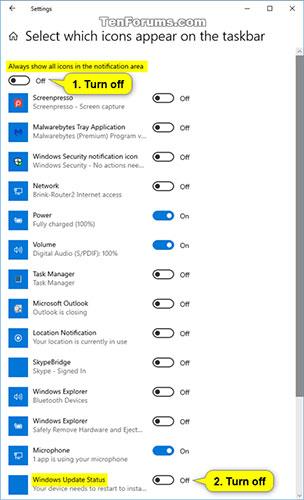
Slå av Vis alltid alle ikoner i systemstatusfeltet og Windows Update-status
6. Nå kan du lukke Innstillinger hvis du vil.
Hvis du vil blokkere oppdateringer på Windows 10, kan du se artikkelen: Slik slår du av Windows Update på Windows 10 .
Denne veiledningen viser deg hvordan du endrer eller gjenoppretter standardplasseringen til kamerarull-mappen i Windows 10.
Å redusere størrelsen og kapasiteten til bilder vil gjøre det enklere for deg å dele eller sende dem til hvem som helst. Spesielt på Windows 10 kan du endre størrelse på bilder med noen få enkle trinn.
Hvis du ikke trenger å vise nylig besøkte elementer og steder av sikkerhets- eller personvernhensyn, kan du enkelt slå det av.
Ett sted for å kontrollere mange operasjoner rett på systemstatusfeltet.
På Windows 10 kan du laste ned og installere gruppepolicymaler for å administrere Microsoft Edge-innstillinger, og denne veiledningen viser deg prosessen.
Oppgavelinjen har begrenset plass, og hvis du regelmessig jobber med flere apper, kan du raskt gå tom for plass til å feste flere av favorittappene dine.
Statuslinjen nederst i Filutforsker forteller deg hvor mange elementer som er inne og valgt for den åpne mappen. De to knappene nedenfor er også tilgjengelige på høyre side av statuslinjen.
Microsoft har bekreftet at den neste store oppdateringen er Windows 10 Fall Creators Update. Slik oppdaterer du operativsystemet tidlig før selskapet offisielt lanserer det.
Innstillingen Tillat oppvåkningstidtakere i Strømalternativer lar Windows automatisk vekke datamaskinen fra hvilemodus for å utføre planlagte oppgaver og andre programmer.
Windows Security sender varsler med viktig informasjon om enhetens helse og sikkerhet. Du kan spesifisere hvilke varsler du ønsker å motta. I denne artikkelen vil Quantrimang vise deg hvordan du slår på eller av varsler fra Windows Security Center i Windows 10.
Du kan også like at å klikke på oppgavelinjeikonet tar deg rett til det siste vinduet du hadde åpent i appen, uten behov for et miniatyrbilde.
Hvis du vil endre den første dagen i uken i Windows 10 for å matche landet du bor i, arbeidsmiljøet ditt, eller for å bedre administrere kalenderen din, kan du endre den gjennom Innstillinger-appen eller kontrollpanelet.
Fra og med Your Phone-appen versjon 1.20111.105.0, har en ny Multiple windows-innstilling blitt lagt til, slik at du kan aktivere eller deaktivere for å advare deg før du lukker flere vinduer når du avslutter Your Phone-appen.
Denne veiledningen viser deg hvordan du aktiverer eller deaktiverer Win32 lange baner-policyen for å ha stier lengre enn 260 tegn for alle brukere i Windows 10.
Bli med i Tips.BlogCafeIT for å lære hvordan du slår av foreslåtte programmer (Foreslåtte apper) på Windows 10 i denne artikkelen!
I dag fører bruk av mange programmer for bærbare datamaskiner til at batteriet tømmes raskt. Dette er også en av grunnene til at datamaskinbatterier raskt blir utslitt. Nedenfor er de mest effektive måtene å spare batteri på Windows 10 som lesere bør vurdere.
Hvis du vil, kan du standardisere kontobildet for alle brukere på din PC til standard kontobilde og forhindre at brukere kan endre kontobildet sitt senere.
Er du lei av at Windows 10 irriterer deg med "Få enda mer ut av Windows"-skjermen hver gang du oppdaterer? Det kan være nyttig for noen mennesker, men også hindre for de som ikke trenger det. Slik slår du av denne funksjonen.
Microsofts nye Chromium-baserte Edge-nettleser slipper støtte for EPUB e-bokfiler. Du trenger en tredjeparts EPUB-leserapp for å se EPUB-filer på Windows 10. Her er noen gode gratis alternativer å velge mellom.
Hvis du har en kraftig PC eller ikke har mange oppstartsprogrammer i Windows 10, kan du prøve å redusere eller til og med deaktivere Startup Delay helt for å hjelpe PC-en til å starte opp raskere.
Kioskmodus på Windows 10 er en modus for kun å bruke 1 applikasjon eller tilgang til kun 1 nettside med gjestebrukere.
Denne veiledningen viser deg hvordan du endrer eller gjenoppretter standardplasseringen til kamerarull-mappen i Windows 10.
Redigering av vertsfilen kan føre til at du ikke får tilgang til Internett hvis filen ikke er riktig endret. Følgende artikkel vil guide deg til å redigere vertsfilen i Windows 10.
Å redusere størrelsen og kapasiteten til bilder vil gjøre det enklere for deg å dele eller sende dem til hvem som helst. Spesielt på Windows 10 kan du endre størrelse på bilder med noen få enkle trinn.
Hvis du ikke trenger å vise nylig besøkte elementer og steder av sikkerhets- eller personvernhensyn, kan du enkelt slå det av.
Microsoft har nettopp sluppet Windows 10 Anniversary Update med mange forbedringer og nye funksjoner. I denne nye oppdateringen vil du se mange endringer. Fra støtte for Windows Ink-pennen til støtte for Microsoft Edge-nettleserutvidelser, Start-menyen og Cortana har også blitt betydelig forbedret.
Ett sted for å kontrollere mange operasjoner rett på systemstatusfeltet.
På Windows 10 kan du laste ned og installere gruppepolicymaler for å administrere Microsoft Edge-innstillinger, og denne veiledningen viser deg prosessen.
Dark Mode er et mørk bakgrunnsgrensesnitt på Windows 10, som hjelper datamaskinen med å spare batteristrøm og redusere innvirkningen på brukerens øyne.
Oppgavelinjen har begrenset plass, og hvis du regelmessig jobber med flere apper, kan du raskt gå tom for plass til å feste flere av favorittappene dine.






















